Сегодня подростки всего мира активно погружены в социальные сети, игры и просто в Интернет. Они могут забыть поесть, отдохнуть, учиться, делать работу по дому. Родителям приходится изобретать множество способов, чтобы заставить ребенка отложить телефон или ноутбук и начать выполнять свои обязанности. И некоторые подходят к этому очень креативно.

Умная мама
Подросток проводил много времени в сети. Мама устала от этого и решила проучить сына. Она изменила пароль от Wi-Fi и разместила видео на своей странице в "Фейсбуке". Паролем стала одна фраза, которая показала мальчику, что его мама может быть очень изобретательной, когда это необходимо.
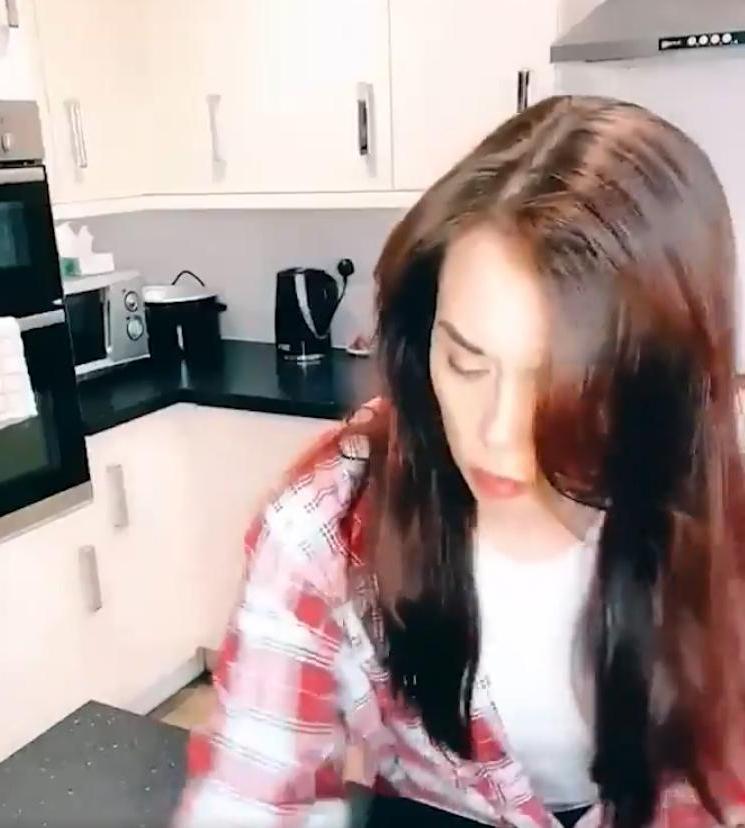
Он пришел домой и спросил, какой пароль. Она ответила: "Убери свою комнату". Мальчик не понял и решил уточнить, но она снова повторила то же самое. В результате подросток пошел наводить порядок в своей комнате.

По окончании работы он снова задал тот же вопрос. Женщина объяснила, что "Убери свою комнату" и есть пароль. Нужно набрать слова без пробелов.
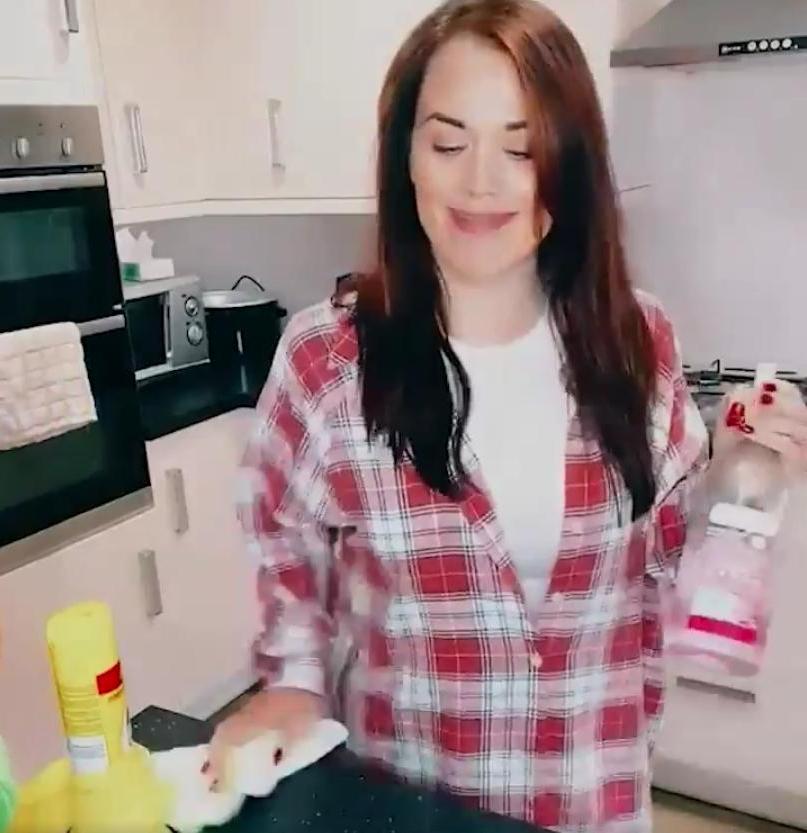
Очень изобретательная мама. Если она будет дальше поступать так же, то ребенок научится оказывать помощь по дому без напоминания. Ведь вайфай он сам подключить не сможет без пароля.
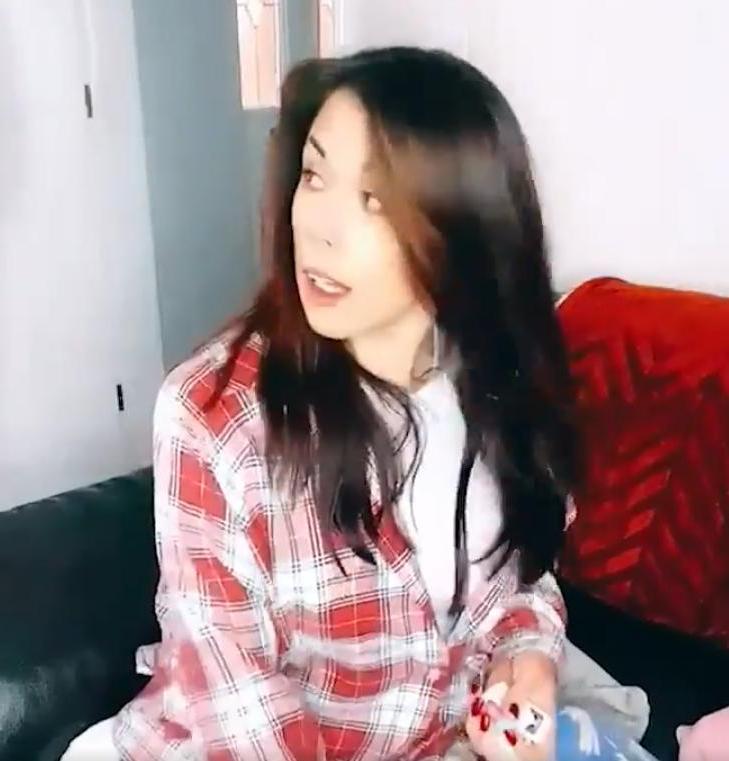
Вирусное видео матери набрало множество просмотров. Ее подписчики были поражены тем, как сработала шутка. Многие взяли ее на вооружение при общении со своими детьми. Это действенный способ.
Как сменить пароль: роутер TP-Link
TP-Link сегодня самый популярный бренд, который выпускает роутеры. Для смены пароля на нем нужно перейти в интернете по адресу 192.168.11. Выполнять данную процедуру стоит на устройстве, которое соединено с маршрутизатором при помощи кабеля.
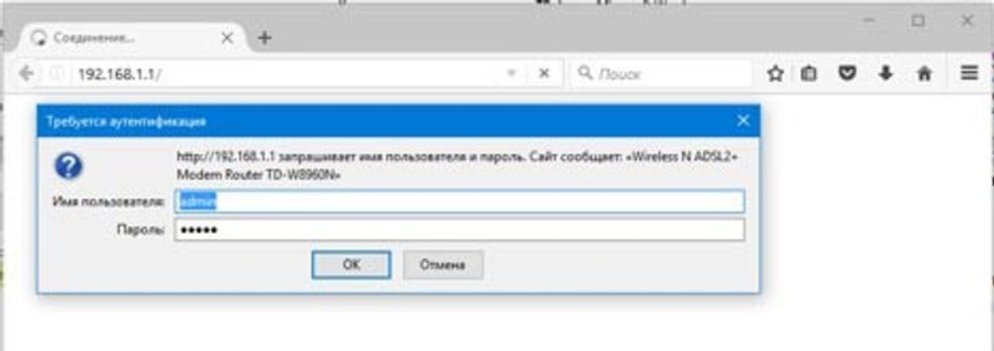
После открытия страницы выполняется следующее:
- вводится базовый логин, дающий доступ к настройкам - admin и admin;
- если пароль ранее менялся, то вводится последний вариант;
- в меню слева нужно выбрать "Беспроводная сеть";
- в открывшейся вкладке выбирается раздел "Безопасность беспроводной сети";
- изменить пароль на тот, который нравится, предварительно указав WPA2-PSK тип аутентификации, сохранить и можно пользоваться паролем.
Модель D-Link
Здесь схема смены пароля немного похожа на предыдущую. В поиске вводится 198.168.0.1. В открывшемся окне нужно ввести логин и пароль, используемый ранее. Дальнейший алгоритм таков:
- в меню выбирается пункт "Настроить вручную" и открывается вкладка "Расширенные настройки";
- открыть "Беспроводные сети", "Настройки безопасности";
- в строку "Ключ шифрования PSK" вводится новый пароль.
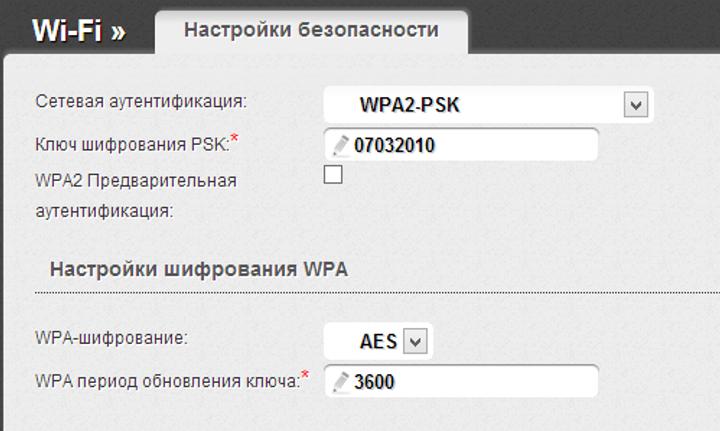
После сохранения можно использовать пароль для подключению к вайфай на всех устройствах.
Другие роутеры
Если роутер в доме не принадлежит к маркам, описанным выше, то действовать при смене пароля нужно по той же схеме. Сначала нужно ввести адрес, который позволит перейти к настройкам. Он есть на инструкции к гаджету или на его обратной стороне. Адрес можно узнать, позвонив провайдеру или найти в интернете.
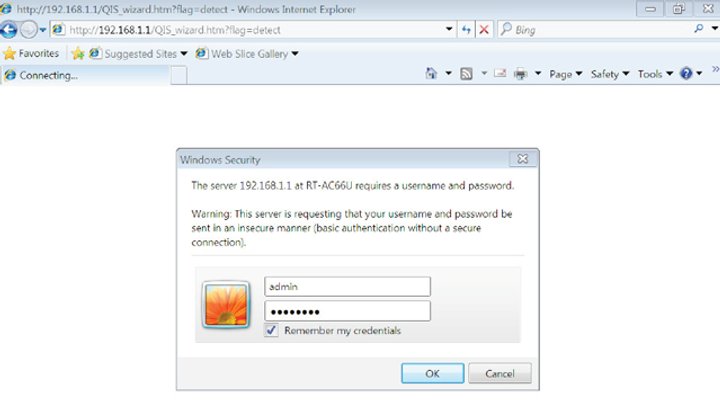
Последнее можно выполнить, нажав левой кнопкой мыши на знак Wi-Fi. Из всплывшего списка выбирается нужное устройство. В нем требуется найти свойства или настройки. Открыть вкладку безопасности и изменить пароль. Перезагрузить роутер и можно пользоваться интернетом.
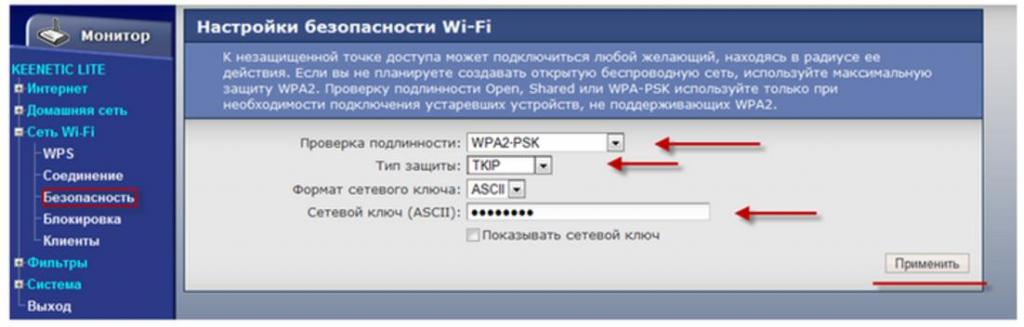
Использовать новый пароль можно будет после сохранения. Но для каждого устройства придется сбрасывать старые данные вручную. Иначе вайфай работать не будет. Вернее, не будет подключаться на этих устройствах.
Чем более качественной будет модель роутера, которую вы приобретаете, тем дольше будет работать прибор в вашем доме. Дешевые китайские подделки прослужат год, может немного дольше, затем их придется поменять. Кроме того, подделки не могут гарантировать безопасного использования данных. Поэтому стоит отдавать предпочтение тем моделям, которые проверены временем.
























